
MetaTrader 4(メタトレーダー4=MT4)は、世界でもっとも人気のあるFX取引ソフトです。
MT4の人気の秘密は無料で誰でも使えるのに、高度なチャート分析、バックテスト、システムトレードなど何でもできることにあります。
今回はMT4インジケーターのダウンロードや使い方などすべて解説します。
チャートに表示する方法や消す方法、パラメーターの設定、他サイトなどからダウンロードしたインジケーターを表示する方法などを、初心者にもわかりやすいよう実践しながら解説します。
この記事を読めば、MT4で高度なチャート分析ができるようになるので、ぜひ読んでいってください。
MT4標準装備のインジケーターを表示する方法
MT4には、デフォルト状態で50種類以上のインジケーターが標準装備されています。
例えば、SMAやEMAなど各種の移動平均線、MACD、RSI、RCI、CCI、ADX、ATR、ボリンジャバンド、一目均衡表、平均足などなど、一般的に知られているインジケーターはすべて装備されています。
今回は移動平均線をチャートに表示してみます。
まずはMT4を起動しましょう。
MT4の画面左側の[ナビゲーター]ウィンドウから、[インディケーター]→[トレンド]と開いていくと、[Moving Average]があるのでダブルクリックします。

MT4では、移動平均線は[Moving Average]と英語表記されています。
ダブルクリックすると[Moving Average]のポップアップが開くので、順に設定していきます。
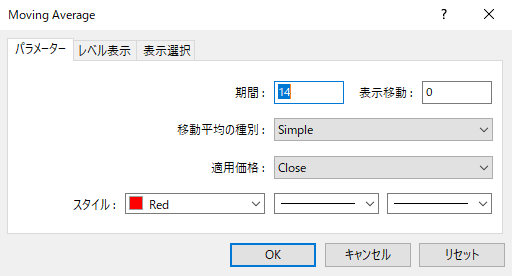
今回設定するのは[パラメーター]タブだけです。[レベル表示]タブと[表示選択]タブは触りません。
| 期間 | 価格を移動平均する期間を指定します。 |
| 表示移動 | 移動平均線をシフトさせる期間を指定します。 |
| 移動平均線の種別 | 単純移動平均線(Simple)や指数平滑移動平均線(Exponential)などの移動平均線の種別を指定します。 |
| 適用価格 | 終値(Close)や始値(Open)などの適用価格を指定します。 |
| スタイル | 左から順に、線の色、線の種類、線の太さを指定します。 |
最後に下の[OK]をクリックすれば、チャートに移動平均線が表示されます。

インジケーターを消す方法
移動平均線のラインの上でマウスを左クリックするとサブメニューが開きます。
[分析ツールを削除(D)]をクリックすると、チャートから移動平均線が消えます。

インジケーターをダウンロードして表示する方法
MT4には、一般的に知られているインジケーターはほとんどすべて装備されています。
しかし、時にはMT4にないインジケーターを使いたい場合もあります。
そのような場合は、インターネットで探してみましょう。
ネット上では、世界中のトレーダーやFX業者が作成したインジケーターが有償や無償で配布されています。
そこで、標準装備ではなく、インターネットからダウンロードして取得したインジケーターをMT4に表示する方法を解説します。
まずは、下の記事から私の自作インジケーター「HiLoBand」をダウンロードしてみましょう。

ダウンロードしたZipファイルを解凍してインジケーターファイル(拡張子がex4のファイル)を取り出しておきます。
MT4を起動し、[ファイル]→[データフォルダを開く]→[MQL4]→[Indicators]と開いていきます。
開いたフォルダに、先ほどダウンロードしたex4ファイルをドラッグアンドドロップします。
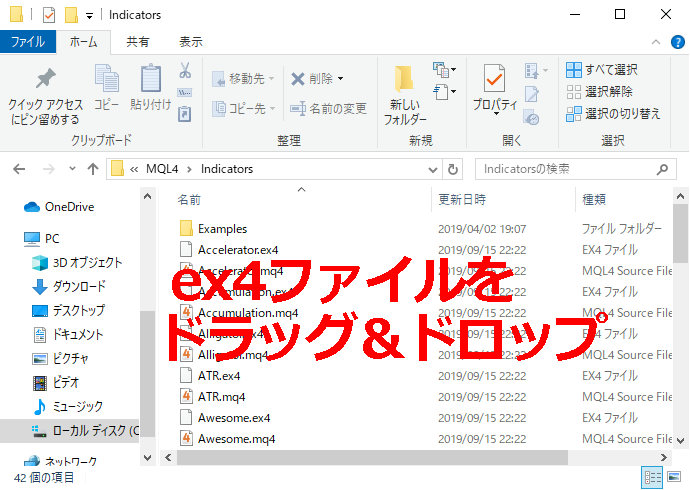
MT4を再起動し、画面左側の[ナビゲーター]ウィンドウの中の[インディケーター]を再び開くと、ドロップしたインジケーターがあるのでダブルクリックします。

ダブルクリックするとインジケーターのポップアップが開くので、先ほどと同じようにパラメーターを設定します。
最後に下の[OK]をクリックすれば、ダウンロードしたインジケーターが表示されます。

まとめ
今回は、MT4インジケーターのダウンロードや使い方などを解説しました。
チャートに表示する方法や消す方法、パラメーターの設定、インジケーターをダウンロードして表示する方法などを、初心者にもわかりやすいよう実践しながら解説しました。
MT4を使って高度なチャート分析を行うためには、必須の操作であり、今後必ず必要になる技術ですから、ぜひ覚えておきましょう。
